windows 10 如何更改系统语言(windows10系统怎么改语言)品牌型号:惠普暗影精灵6
系统:Windows 10
本文介绍了如何在 Windows 10 上安装语言、访问语言同步设置以及更改您的区域 。
如何在 Windows 10 中安装语言要更改系统默认语言,请先关闭所有正在运行的应用程序,并确保保存您的工作 。 如果您只想更改一台设备的语言,请先关闭语言同步(有关说明,请参见下文) 。
1、打开设置 。
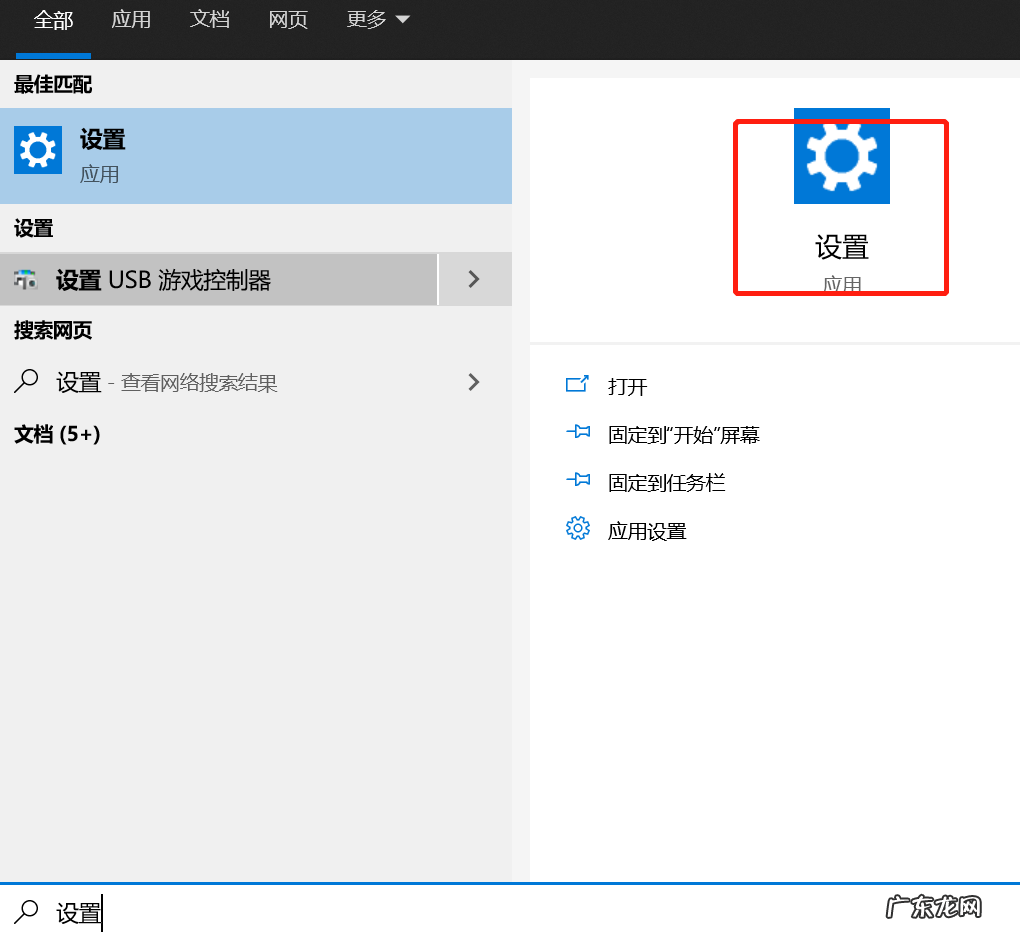
文章插图
2、单击时间和语言 。

文章插图
3、单击语言 。

文章插图
4、单击首选语言部分中添加首选语言旁边的加号来添加语言 。

文章插图
5、搜索您的语言或国家/地区名称,然后从结果中选择您想要的语言 。

文章插图
6、单击下一步 。
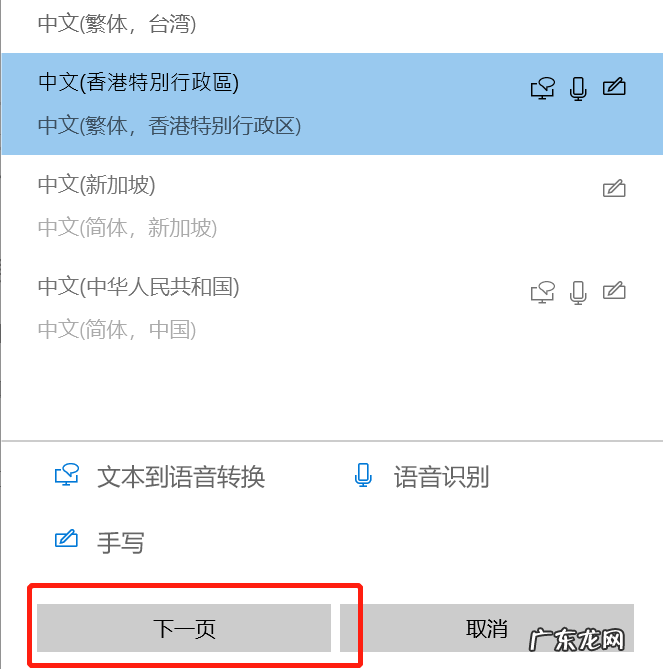
文章插图
7、确保在安装语言包和设置为我的显示语言旁边有一个检查 。 或者,勾选语音识别、文本到语音和手写 。 然后点击安装 。
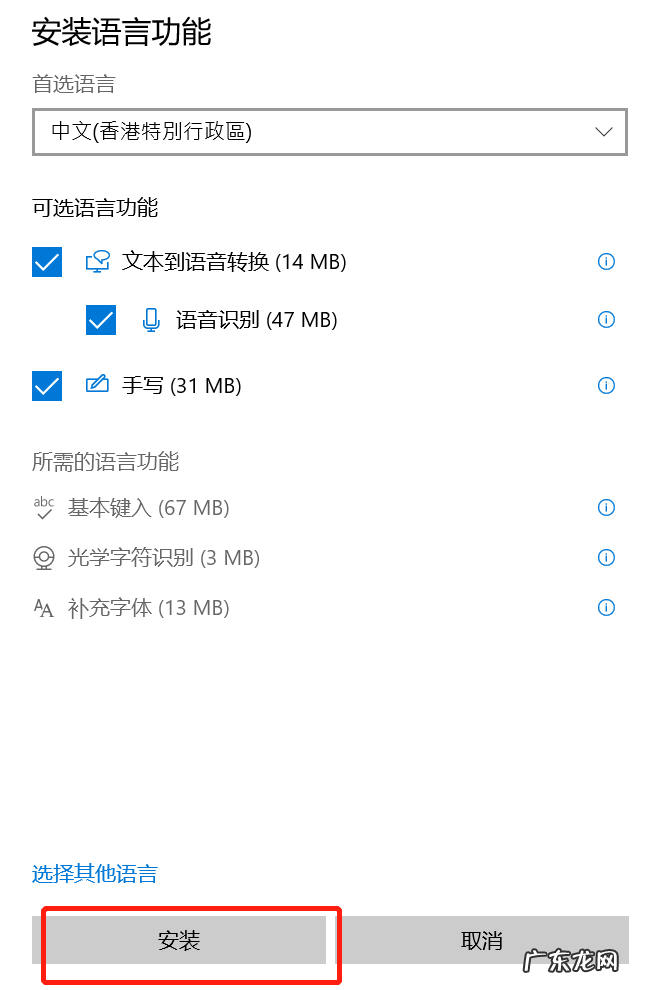
文章插图
8、在弹出的Windows窗口中单击是,立即注销 。
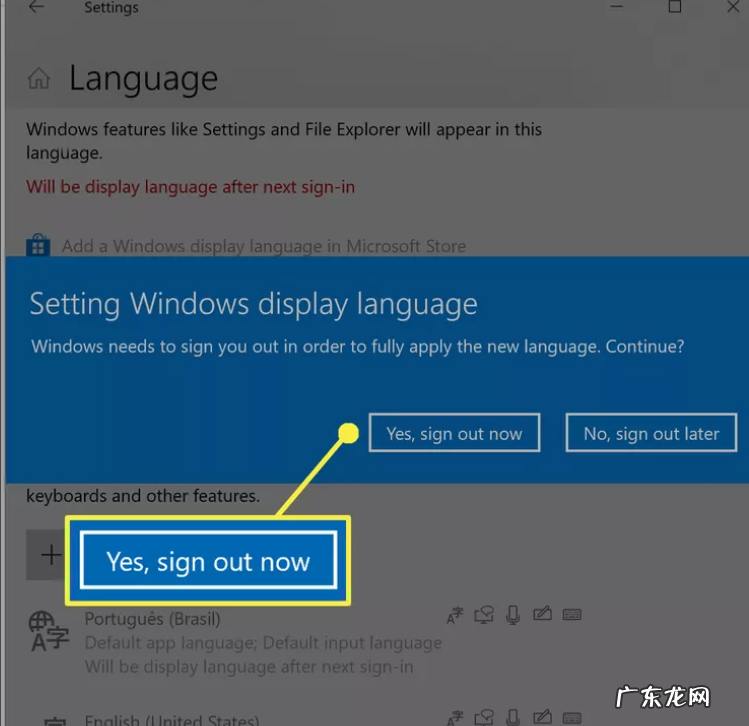
文章插图
9、当您重新登录时,您将在所有 Microsoft 程序中看到新的系统语言,包括系统设置和 Word 等软件 。
要切换语言,请转到语言设置页面,打开下拉菜单,然后选择另一种语言 。
如何在 Windows 10 中禁用语言同步如果您希望语言更改同步到其他设备,您可以跳过此部分 。 (默认情况下语言同步处于开启状态 。 )
1、打开设置 。
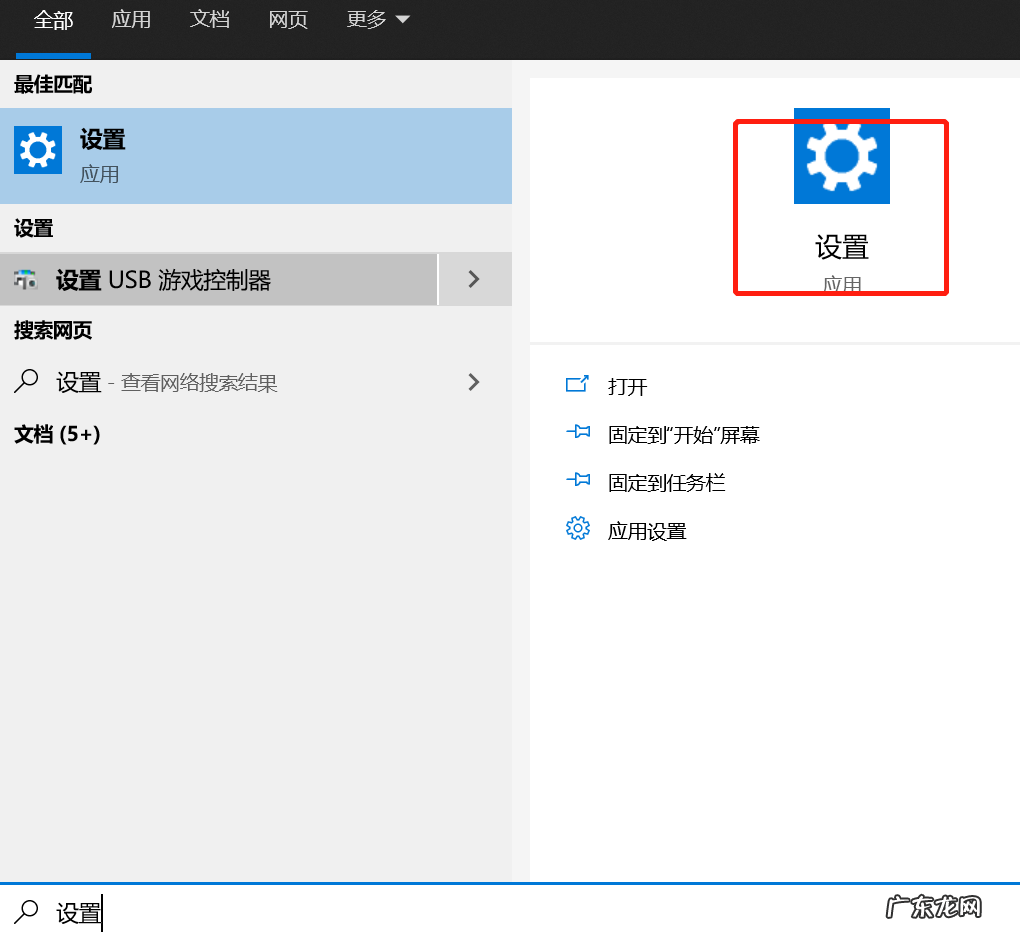
文章插图
2、单击帐户 。
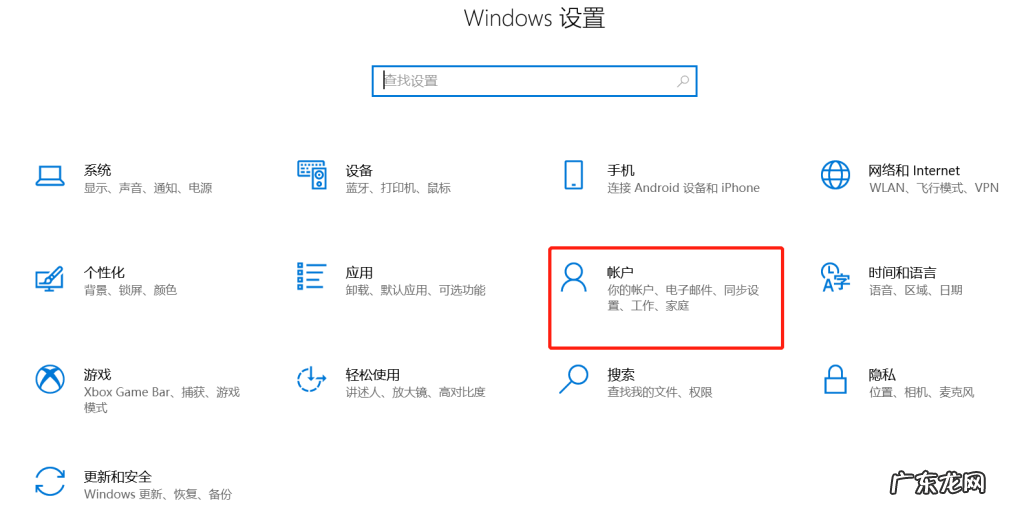
文章插图
3、单击同步您的设置 。

文章插图
4、关闭语言首选项 。
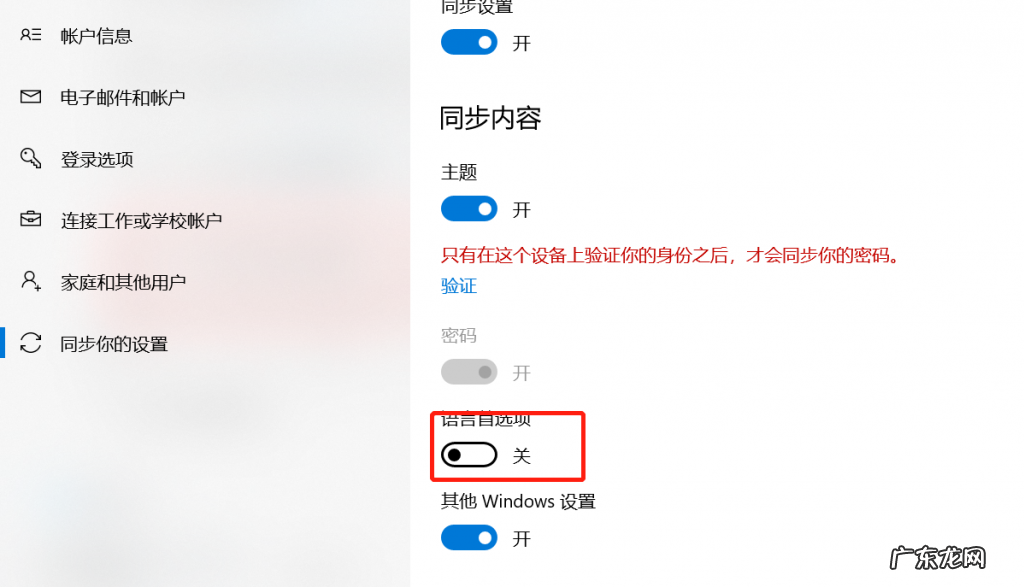
文章插图
如何更改区域设置如果更改 Windows 10 系统语言,则还应更改区域设置 。 执行此操作时,您可以更改默认货币、调整日期和时间格式等 。 Microsoft Store 还将反映本地选项 。
1、打开设置 。
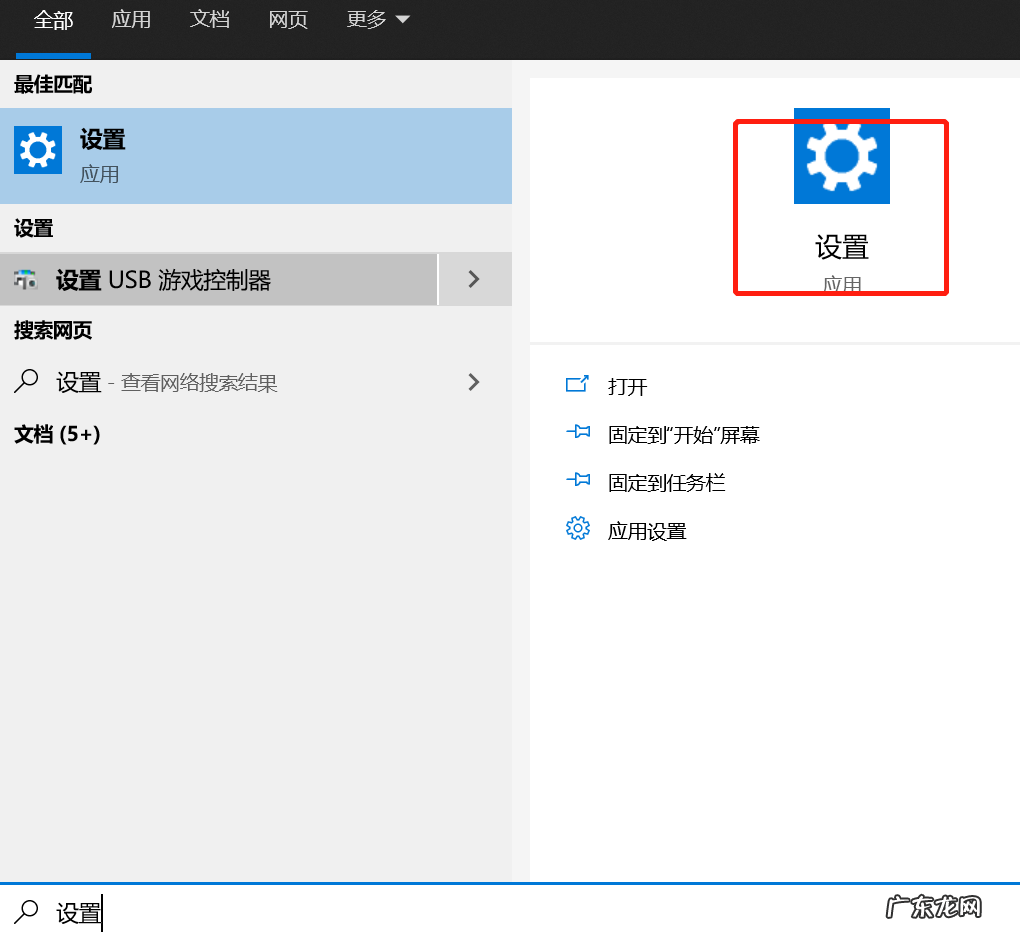
文章插图
2、单击时间和语言 。

文章插图
3、单击区域 。
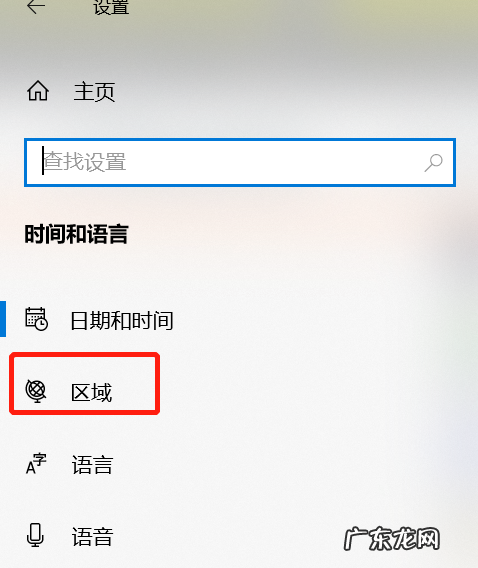
文章插图
4、从顶部的下拉菜单中选择一个国家或地区 。
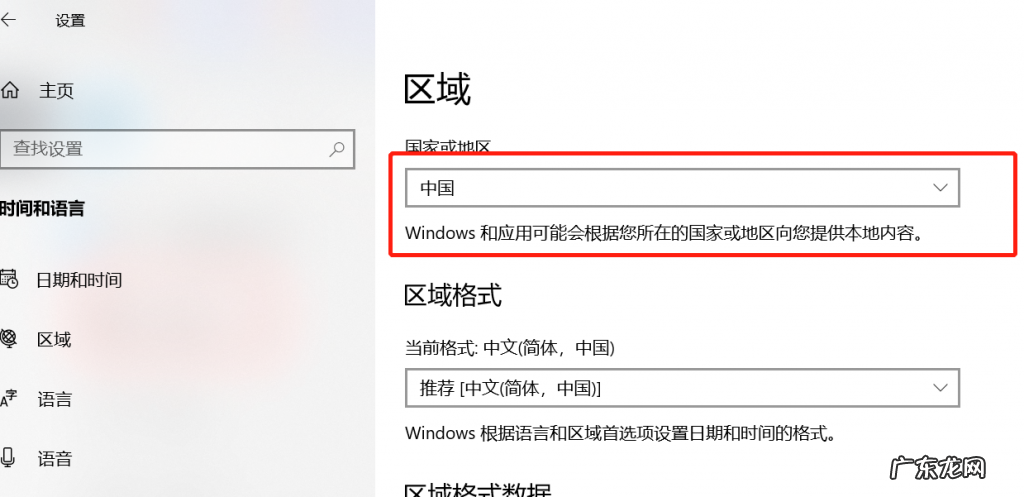
文章插图
5、如果不自动填充,请从第二个下拉菜单中选择区域格式 。

文章插图
6、单击区域格式部分中的更改数据格式以选择日历类型以及日期和时间格式 。

文章插图
7、完成更改后,点击后退箭头 。
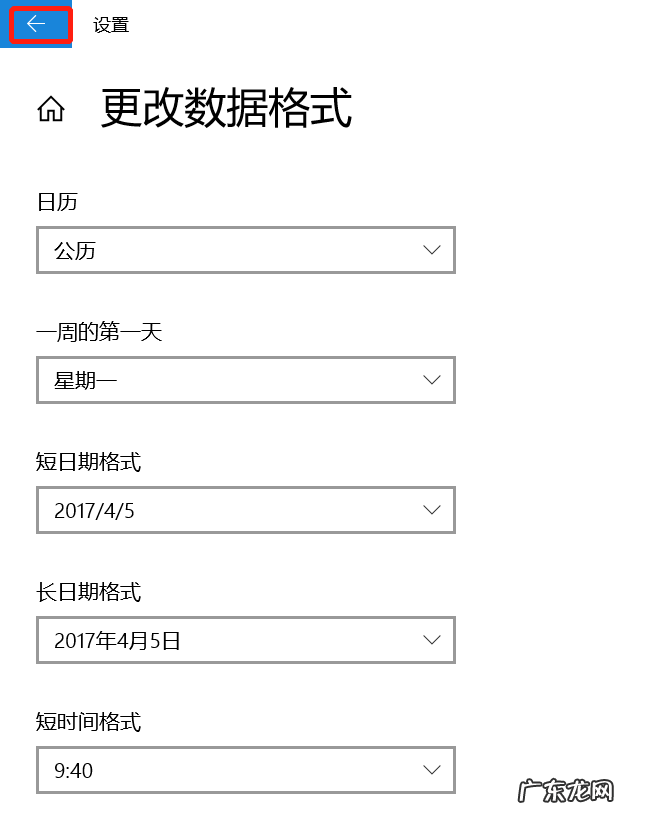
- windows10更新问题怎么解决 windows10更新遇到错误怎么办
- Windows10如何备份 windows 10怎么完整的备份系统
- 查看电脑硬盘空间 windows怎么查看磁盘空间
- windows系统恢复选项怎么退出 windows系统恢复选项怎么操作
- win10如何用鼠标调出屏幕键盘 win10怎么切换鼠标左右键
- windows10基本操作 在windows 10中什么是操作系统的管理中心
- win10关闭鼠标加速 windows10怎么关闭鼠标加速
- win10系统的声音怎么设置 win11怎么调声音
- dnf春节送12强化券 dnf装备强化卷怎么用
- 医森防晒霜 医森防晒霜怎么样
特别声明:本站内容均来自网友提供或互联网,仅供参考,请勿用于商业和其他非法用途。如果侵犯了您的权益请与我们联系,我们将在24小时内删除。
